来源:www.laomaotao.org 时间:2019-07-13 08:15
最近有位win7系统用户反映,自己在使用电脑的时候却发现麦克风没声音了,用户不知道怎么解决这个问题,为此非常苦恼,那么win7系统麦克风没有声音怎么设置呢?今天为大家分享win7系统麦克风没有声音设置方法。
麦克风没有声音设置方法:
方法一
1、点开调节音量的地方;如图所示:
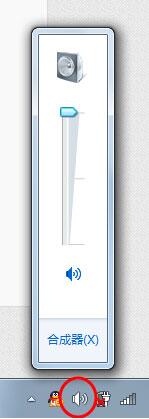
2、对着麦克风大叫,看看有没有“绿色液体”冲上来;如图所示:
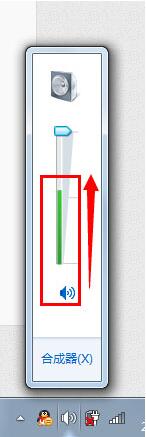
3、有的话,一般来说是麦克风有声音的,但如果同时,你的电脑里面在看电影或者在听歌,无法停下来,请右击“音量”图标;如图所示:
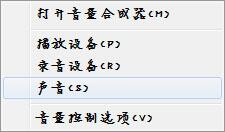
4、点击“录音设备”;如图所示:
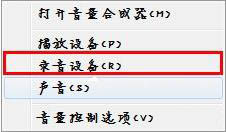
5、对着麦克风大叫一声,注意有没有绿色小格子冒出来,有的话,恭喜你的麦克风可以使用。如图所示:
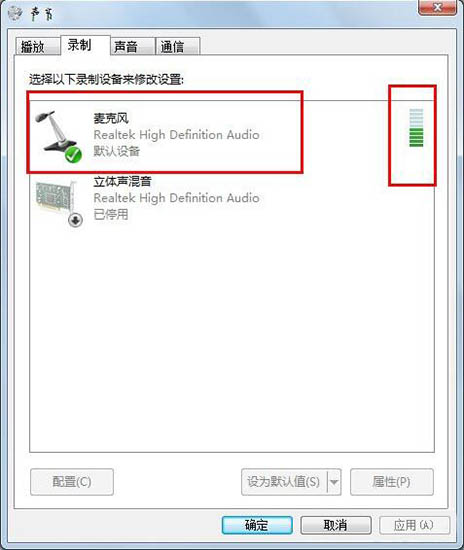
方法二
1、随便找到一个好友,进行点击右上角的“语音测试向导”;如图所示:
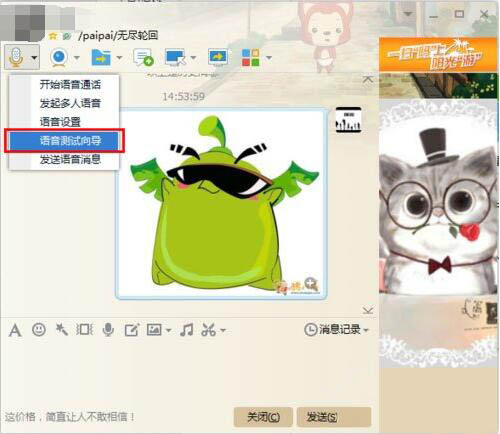
2、随便说一句话,看看里面反馈的信息;如图所示:
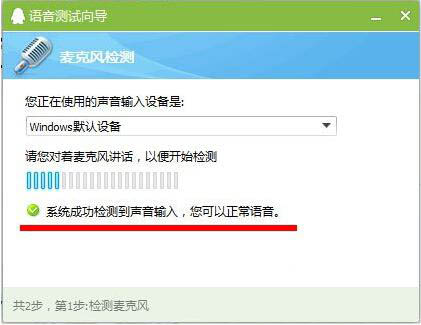
3、如果说没有声音,还可以点击上面的小三角,更换录音设备,再试一试。如图所示:
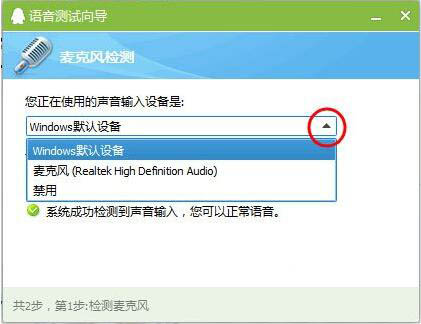
关于win7系统麦克风没有声音的设置方法就为用户们详细介绍到这里了,如果用户们使用电脑的时候遇到了同样的问题,可以参考以上方法步骤进行操作哦,希望本篇教程对大家有所帮助,更多精彩教程请关注新毛桃官方网站。
责任编辑:新毛桃:http://www.laomaotao.org